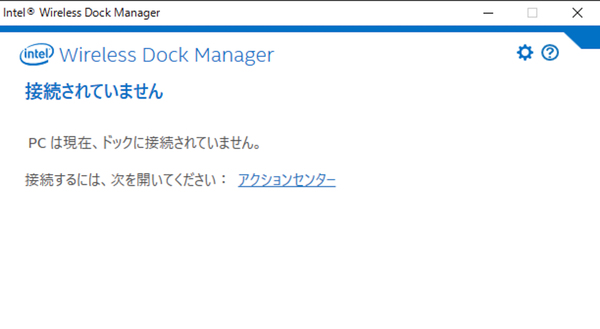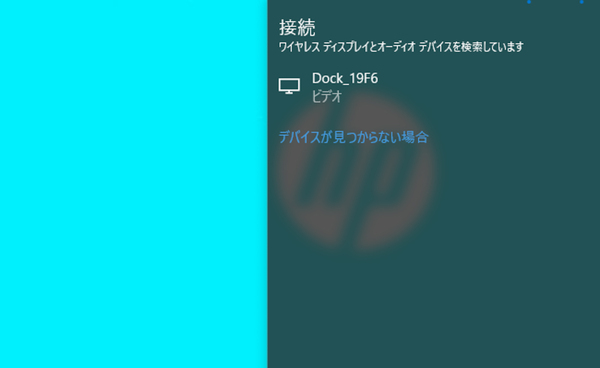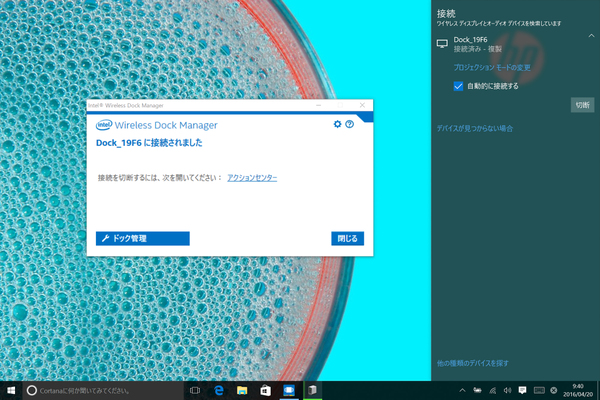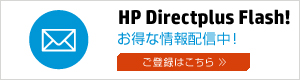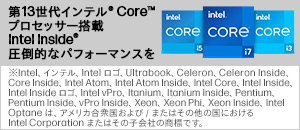無線ドック「HP アドバンスド無線ドッキング ステーション」で拡張性アップ
「HP Elite x2 1012 G1」は、周辺機器接続用にUSB 3.0端子とUSB3.1 Type-C端子が用意されているものの、インターフェースの数に物足りなさを感じる方もいるかもしれない。そこでオススメしたいのが、インターフェースを拡張できる「HP アドバンスド無線ドッキング ステーション」(直販価格2万5000円/税別)だ。
接続には「WiGig」(ワイギグ、IEEE802.11ad)を利用するため、「HP Elite x2 1012 G1」本体と「HP アドバンスド無線ドッキング ステーション」をケーブルで接続する必要はない。WiGig(IEEE802.11ad)は通信速度最大7Gbpsを可能とする新無線技術で、HP Elite x2 1012 G1と周辺機器をケーブルでつなぐという煩雑さから開放してくれる。接続方法は簡単で、標準収録のユーティリティー「インテルWireless Dock Manager」から手軽に行なえる。
例えば、周辺機器はこの「HP アドバンスド無線ドッキング ステーション」につないでおけば、デスクの離席・着席のたびに「HP Elite x2 1012 G1」側で直接ケーブルを抜き差しするという煩雑さが一気に減ることになる。特に法人用途では、会議や打ち合わせの際には「HP Elite x2 1012 G1」から電源だけ外せばサクッと移動できるというわけで、非常に利便性が高い。
「HP アドバンスド無線ドッキング ステーション」を利用することで、USB 3.0端子×4、アナログRGB端子、DisplayPort端子×2、有線LAN(1000BASE-T)といったインターフェース類が使用可能となる。本体と合わせれば、インターフェースの数はデスクトップPC並みだ。
無線接続だとMiracastのような遅延が気になるところだが、液晶ディスプレーを接続してちょっとした操作や動画の視聴を試してみたところ、気になる遅延は感じられなかった。先に挙げたように、WiGigの伝送速度は最大7GB/秒とUSB 3.0(最大5GB/秒)よりも高速。60GHzの周波数帯を利用するので、従来の無線LANと干渉して速度が低下することもない。実用的に使えるレベルだといえるだろう。